Discord 時間戳指南:如何創建和使用時間格式
在 Discord 中為日程安排而苦苦掙扎?瞭解 Discord 時間戳如何簡化您的全球通信。此外,了解我們的時間戳生成器如何比以往任何時候都更容易創建精確的當地語系化時間戳。
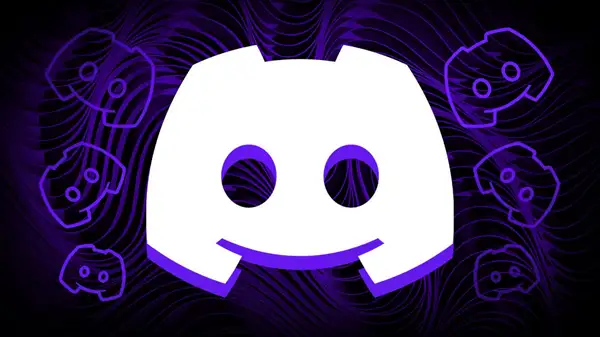
什麼是 Discord 時間戳?
Discord 時間戳是動態標記,它以根據觀眾的當地時區自動調整的方式顯示特定日期和時間。這使它們非常適合在國際社區內進行調度和規劃。
就像許多現代應用程式一樣,Discord 時間戳依賴於 Unix 時間系統.Unix 時間測量自 1970 年 1 月 1 日午夜 UTC 以來經過的秒數。通過使用這個通用標準,時間戳可以確保所有平台和區域的一致性和適應性。
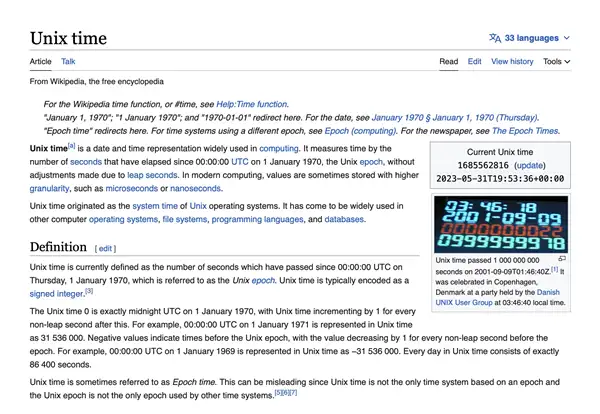
例如,如果您在紐約計劃晚上 9 點開會,而您的朋友在東京,他們將看到時間戳為上午 10 點。這種動態調整消除了手動計算時差的混亂。
Discord 的日期格式是什麼?
Discord 時間戳遵循 Unix 時間格式,該格式表示為自 1970 年 1 月 1 日 (UTC) 以來的秒數。下面是一個示例:
- Unix 時間戳示例:
1672531200 - 這個數位代表 2023 年 1 月 1 日淩晨 12:00 UTC.
該格式具有通用性,可確保與世界各地的系統相容並輕鬆集成。
時間戳的格式是什麼?
在 Discord 中創建時間戳涉及特定的語法。下面是一般結構:
ruby
<t:UNIX_TIMESTAMP:STYLE>
UNIX_TIMESTAMP:與所需日期和時間對應的 Unix 時間代碼。STYLE:指定時間戳的顯示方式,例如短時間、完整日期或相對時間。
可用的時間戳樣式
| 風格 | 代碼示例 ****輸出範例 | ** 用例 ** | 上午 12:00** 顯示較短的時間。** |
|---|---|---|---|
12時00分00秒 t 顯示時間較長。 | 顯示時間較長。<t:1672531200:t> 顯示時間較長。 | 顯示時間較長。 | 顯示時間較長。 |
顯示時間較長。T 顯示時間較長。 | 顯示時間較長。<t:1672531200:T> 顯示時間較長。 | 顯示時間較長。 | 顯示時間較長。 |
01/01/2023 d 顯示短日期。 | <t:1672531200:d> 1月1, 2023 | 顯示長日期。 | |
1月1, 2023, 12:00 上午 D 顯示完整的日期和時間。 | <t:1672531200:D> 2023 年 1 月 1 日星期日 | 顯示帶有日期的長日期。 | |
在 5 分鐘內 f 顯示相對時間。 | 例如 <t:1672531200:f> 產生輸出: | 產生輸出: | 產生輸出: |
產生輸出: F 產生輸出: | 產生輸出: <t:1672531200:F> 產生輸出: | 產生輸出: | 產生輸出: |
產生輸出: R 產生輸出: | 產生輸出: <t:1672531200:R> 產生輸出: | 產生輸出: | 產生輸出: |
產生輸出: <t:1672531200:F> 產生輸出:
2023 年 1 月 1 日星期日,提供完整、使用者友好的時間戳。
Discord 時間戳對 Global 至關重要的 3 大原因
Discord 時間戳解決了全球通信中最大的挑戰之一: 時區差異.通過自動調整每個查看者的當地時間,時間戳消除了誤解並簡化了日程安排。
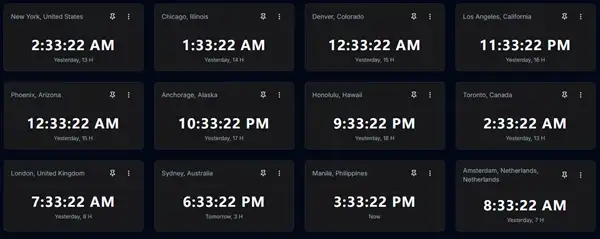
主要優點:
- 輕鬆調度 :計劃自動調整為參與者當地時間的活動。
- 清晰的協調 :與國際團隊合作時避免時區混淆。
- 更高的清晰度 :提供易於理解的截止日期、會議時間或提醒。
使用諸如 Discord 時間戳生成器,您可以在幾秒鐘內創建準確的動態時間戳,無需技術專業知識。
為什麼使用我們的 Discord 時間戳生成器?
為什麼要浪費時間手動計算時間戳?試試我們的 Discord 時間戳生成器 立即創建準確、動態的時間戳。使用我們的工具,您可以:
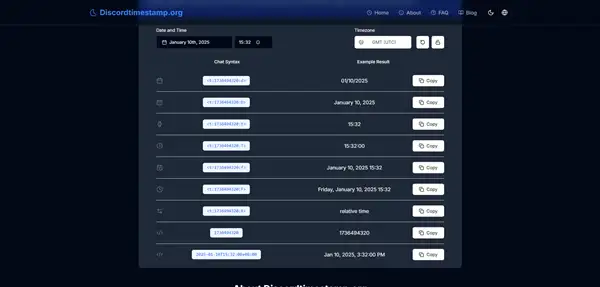
- 輕鬆安排全球活動,無需擔心時區。
- 將現成的當地語系化時間戳直接嵌入到您的消息中。
- 享受一鍵複製,在 Discord 中快速、無縫地分享。 點擊這裡立即試用 並立即簡化您的通信!
如何在 Discord 中創建時間戳
Discord 時間戳對於需要跨不同時區進行協調的任何人來說都是必不可少的功能。它們允許您將動態、即時的引用嵌入到您的消息中,確保每個人都能看到他們當地時區的正確日期和時間。讓我們探索如何在 Discord 上有效地創建和使用時間戳。
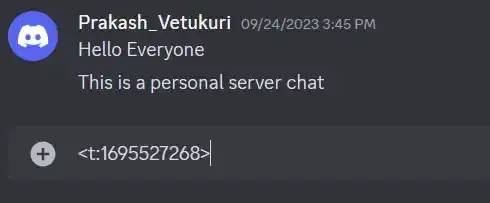
如何寫 Discord 時間戳?
手動創建 Discord 時間戳可能聽起來令人生畏,但使用正確的工具和知識,這很簡單。以下是分步指南:
-
瞭解 Unix 時間戳 :Unix 時間戳是自 1970 年 1 月 1 日 (UTC) 以來經過的秒數的數位表示。例如
1672531200對應於 2023 年 1 月 1 日淩晨 12:00 UTC. -
格式化您的時間戳 : Discord 時間戳使用以下語法:
取代``` ruby
<t:UNIX_TIMESTAMP:STYLE>
替換為 Unix 時間碼和 `UNIX_TIMESTAMP` 替換為您喜歡的格式。`STYLE` 選擇樣式
3. **:** discord 支持多種時間戳樣式:
短時間內(例如,
- `t`)`12:00 AM` 長時間(例如,
- `T`)`12:00:00 AM` 對於短日期(例如,
- `d`)`01/01/2023` 對於長日期(例如
- `D`)`January 1, 2023` 對於完整的日期和時間(例如,
- `f`)`January 1, 2023, 12:00 AM` 對於日期、日期和時間(例如,
- `F`)`Sunday, January 1, 2023, 12:00 AM`)
-對於相對時間(例如 `R`).`5 minutes ago` discord 每種時間戳格式概述
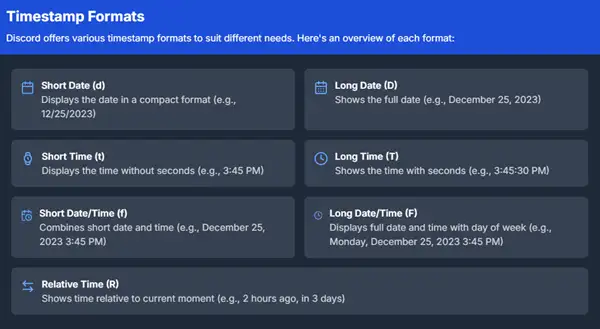
4. **:將格式化的代碼粘貼到任何 Discord 消息中。例如:**
這將顯示為```
ruby
<t:1672531200:F>
2023 年 1 月 1 日,星期日,淩晨 12:00 對於所有觀看者,請調整為他們的當地時間。 如何製作 Discord 時間戳?
如果手動計算 Unix 時間戳聽起來很耗時,以下是創建 Discord 時間戳的三種有效方法:
- 使用 Discord 時間戳生成器
1. 使用 Discord 時間戳生成器
最簡單、最有效的方法是使用 Discord 時間戳生成器.此工具允許您從使用者友好的介面中選擇日期、時間和時區,並立即生成正確的時間戳格式。
- 優勢
:
- No need to manually calculate Unix time.
- Customizable styles for all message types.
- Simple one-click copy to paste directly into Discord.
訪問 Discord 時間戳生成器 以節省時間並確保準確性。
2. 使用 Discord 機器人
像HammerTime這樣的機器人直接在 Discord 中簡化了時間戳的創建。例如,您可以使用 /at 命令為特定日期和時間生成時間戳。
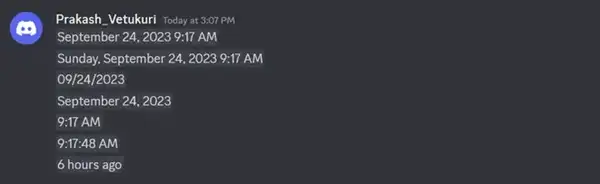
例:
bash
/at 2024-03-01T20:00:00
這將為 3月1, 2024, 8 下午,根據查看器的本地時區進行調整。
- 鍵盤命令
:
/ago:為過去的事件創建時間戳。/in:為將來的事件創建時間戳。/at:為任何特定時間和日期創建時間戳。
雖然機器人用途廣泛,但它們需要設置和許可權,因此不太適合快速使用。
3. 手動創建時間戳
如果您更喜歡動手操作方法,您可以計算所需日期的 Unix 時間並自行格式化。Epoch Converter 等工具有助於將人類可讀的日期轉換為 Unix 時間。獲得 Unix 時間後,使用 <t:UNIX_TIMESTAMP:STYLE> 並將其粘貼到 Discord 中。
如何在 Discord 上設置時間戳?
為您的 Discord 消息添加時間戳就像將格式化代碼粘貼到消息框中一樣簡單。方法如下:
- 使用工具、機器人或手動計算生成時間戳。
- 複製格式化后的代碼(例如
<t:1672531200:F>). - 將其粘貼到 Discord 的消息框中。
- 按 enter 發送消息。
時間戳將自動調整為每個觀看者的當地時區,確保所有參與者都清晰可見。
專業提示 :使用相對時間戳
要向消息添加上下文,請考慮使用相對時間戳 ( R 樣式)。例如 <t:1672531200:R> 將顯示為「5 分鐘前」或「2 天后」,具體取決於當前時間。這對於倒計時或提醒特別有用。
使用本地時間和全域時間的時間戳
如何在 Discord 上連結當地時間?
跨時區協調通常是一項挑戰,尤其是當 Discord 伺服器的成員分佈在不同地區時。幸運的是,Discord 時間戳提供了一種無縫的方式來確保每個人都在同一頁面上,並自動以觀眾的當地時區顯示時間。
什麼是當地語系化時間戳?
Discord 中的當地語系化時間戳是動態的。當您使用正確的格式在消息中發送時間戳時,Discord 將根據收件者的當地時間設置對其進行解釋。例如,如果您在 太平洋時間 (UTC-7) 並發送 下午 12:20,有人在 東部時間 (UTC-4) 將看到它顯示為 下午 3:20.
如何在 Discord 中放置本地化時間?
要在 Discord 消息中包含本地化時間戳,請按照以下步驟操作:
-
生成 Unix 時間戳: 使用類似 Discord 時間戳生成器 將特定日期和時間轉換為 Unix 時間戳。這是自 1970 年 1 月 1 日 (UTC) 以來經過的秒數。
-
格式化 Discord 的時間戳: 使用以下語法:
ruby
<t:UNIX_TIMESTAMP:STYLE>
取代 UNIX_TIMESTAMP 替換為生成的 Unix 時間,然後選擇 STYLE 以定義時間的顯示方式。
- 將代碼粘貼到 Discord 中: 將格式化的時間戳代碼直接複製並粘貼到您的消息中。Discord 將根據觀眾的當地時區動態呈現時間戳。
例:
ruby
<t:1672531200:F>
此代碼將顯示為 2023 年 1 月 1 日,星期日,淩晨 12:00,請根據查看器的當地時間進行調整。
如何添加 Discord 時間戳?
在 Discord 上的消息中添加時間戳簡單而有效,可確保溝通的清晰度。方法如下:
分步指南:
- 選擇日期和時間: 確定要在消息中引用的確切時間。這可以是會議、活動或任何其他活動。
- 生成時間戳: 訪問 Discord 時間戳生成器 為您選擇的日期和時間創建相應的 Unix 時間戳。如果不是UTC,請選擇所需的時區。
- 設置消息格式:
使用
<t:UNIX_TIMESTAMP:STYLE>格式化佔位元並將其替換為適當的值。 - 自定義樣式:
t:短時間(例如,12:00 AM).T:長時間(例如,12:00:00 AM). -: 短日期 (例如,d).01/01/2023:長日期(例如D).January 1, 2023:完整日期和時間(例如,f).January 1, 2023, 12:00 AM:日期、日期和時間(例如,F).Sunday, January 1, 2023, 12:00 AM:相對時間(例如R或5 minutes ago).in 2 days團隊會議示例
: 這將顯示完整的日期和時間,使所有參與者都可以輕鬆地相應地調整他們的日程安排。
ruby
Join us for the meeting at <t:1672531200:F>.
專業提示:使用相對時間戳
相對時間戳 (
樣式)對於倒計時或提醒特別有用。例如: R 樣式)對於倒計時或提醒特別有用。例如:
ruby
<t:1672531200:R>
此代碼將顯示為“2 小時內”或“3 天前”,具體取決於當前時間。它非常適合為您的消息添加緊迫性或上下文。
為什麼要使用 Discord 時間戳生成器?
這 Discord 時間戳生成器 使用以下內容來簡化建立時間戳的過程:
- 易用性 :快速生成時間戳,無需手動計算。
- 可定製性 :選擇適合您需求的樣式和時區。
- 效率 :節省時間並避免在手動格式化時間戳時出錯。
通過利用當地語系化時間戳,您可以簡化通信並消除時區差異造成的混淆。這使得 Discord 成為更有效的全球協作平臺。
基本時區調整
分步指南:在 Discord 中設置正確的時區
Discord 沒有直接的時區設置,因為它依賴於您設備的操作系統來確定正確的時間。如果您在 Discord 中的時區不正確,則問題可能出在您的系統設置上。請按照以下步驟調整您的時區並確保 Discord 準確顯示時間戳。
在 Windows 上調整時區
如果您在 Windows 上使用 Discord,請按照以下步驟調整時區:
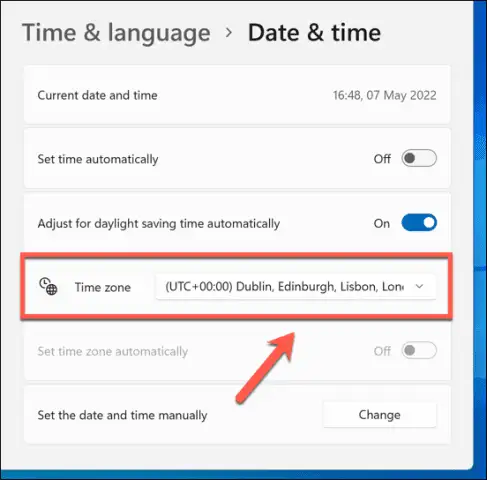
-
打開設置 :單擊“開始”功能表,然後選擇 設置.
-
導航到 時間設置 :選擇 時間和語言 > 日期和時間.
-
啟用自動時區
:
- Toggle the 自動設置時間 切換以確保您的系統調整到正確的時間。
- If available, enable the 自動設置時區 選項。
- 手動設置時區
:
- If automatic settings aren’t available or accurate, select a time zone from the dropdown menu under 時區.
- 重啟 Discord
:
- Relaunch the Discord app by pressing
Ctrl+R以刷新設置。
您的 Discord 時間戳現在將反映系統設置中更新的時區。
在 Mac 上調整時區
如果您在 Mac 上使用 Discord,以下是更新時區的方法:
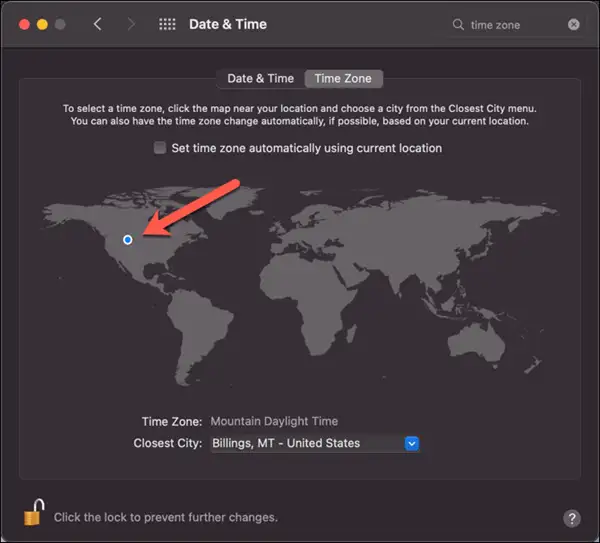
- 打開系統偏好設置
:
- Click the Apple menu and select 系統偏好設置.
- 訪問日期和時間設置
:
- Go to 日期和時間 > 時區.
- If the menu is grayed out, click the 鎖定“圖示 並輸入您的管理員密碼。
- 設置時區
:
- Leave 使用當前位置自動設置時區 選中是否希望系統根據您的位置自動調整。
- Alternatively, uncheck it and manually set the time zone by clicking the map.
- 重啟 Discord
:
- Refresh Discord by pressing
Cmd+R以應用新設置。
這可確保您的 Mac 系統時間與 Discord 顯示的時區相匹配。
如何在 Discord 中跨多個時區安排
即使每個人的時區都設置正確,協調不同地區的活動也可能很棘手。像 "7 PM" 如果參與者位於不同的時區,可能會導致混淆。以下是避免這種情況的方法:
使用時間戳
需要跨時區安排時間?Discord 的內置時間戳功能使它變得簡單。只需使用格式 <t:UNIX_TIMESTAMP:STYLE>,Discord 會自動為每位觀眾調整時間。為了節省時間,請嘗試我們的 Discord 時間戳生成器,它以秒為單位生成時間戳,無需編碼或手動計算。
添加時間戳的步驟:
- 生成 Unix 時間戳
:
- Use a tool like the Discord 時間戳生成器 為所需的事件時間創建 Unix 時間戳。
- 格式化您的時間戳
:
- Use the syntax
<t:UNIX_TIMESTAMP:STYLE>在您的消息中。
- 選擇樣式
:
- Use
t在短時間內,f查看完整日期和時間,或R相對時間。 - Example:
<t:1672531200:F>將顯示為 2023 年 1 月 1 日,星期日,淩晨 12:00.
調度示例:
ruby
Our next meeting starts at <t:1672531200:F>. Don't miss it!
此時間戳將自動在每個檢視器的本地區域中顯示正確的時間。
您可以在 Discord 上設定計時器嗎?
雖然 Discord 沒有內置的計時器功能,但您可以輕鬆使用機器人或我們的 Discord 時間戳生成器 用於安排提醒或倒計時。與需要設置的機器人不同,我們的生成器可讓您立即為提醒、倒計時和事件創建準確的時間戳,非常適合所有技能水平的使用者。立即試用.
將 Bot 用於計時器
1. 定時機器人:
-
Timey 可以創建針對特定時區的倒計時和提醒。
-
範例命令:
範例命令:``` 重擊
/提醒 2 小時 "Team meeting starts"
This sets a reminder for two hours later.
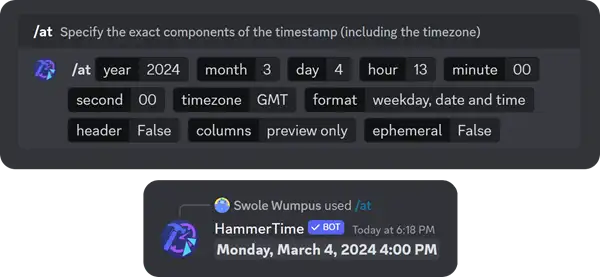
##### **2. Hammertime Bot**:
- Use commands like `/在` or `/在` 以在伺服器中設置將來的時間戳。
##### **3. 第三方工具**:
- 用 **Discord 時間戳生成器** 為手動倒計時創建格式化時間戳。
## **真實用例:Discord 時間戳如何簡化調度**
### **你如何在 Discord 上鏈接時間?**
協調跨多個時區的時程表是全球社區的一項挑戰。Discord 時間戳可以輕鬆連結特定時間,並確保所有使用者都清晰明瞭,無論他們身在何處。
#### **Discord 消息中的鏈接時間**
在 Discord 消息中使用時間戳可確保每個參與者都能在其本地區域看到正確的時間。這 `<t:UNIX_TIMESTAMP>` 格式是實現這一目標的關鍵。以下是有效連結時間的方法:
1. 生成 Unix 時間戳
:
- Use a **Discord 時間戳生成器** 為所需的日期和時間創建 Unix 時間戳。
2. 格式化時間戳
:
- Embed the timestamp in your message using the syntax `<t:UNIX_TIMESTAMP>`.
- For example: `<t:1672531200>` 自動調整為每個查看者的當地時間。
3. 添加上下文
:
- Pair the timestamp with a brief explanation to provide context.
- Example Message:
csharp
The meeting starts at <t:1672531200>. Please join on time!
```
這可確保您的 Discord 伺服器中的每個人都了解時間而不會混淆。
如何在 Discord 上嵌入當地時間?
在 Discord 消息中嵌入當地時間可增強國際社區內的溝通。通過使用時間戳格式選項,您可以以適合受眾偏好的方式顯示時間。
嵌入本地時間的步驟
- 選擇格式
:
- Discord offers several styles, such as short time, full date, or relative time. Use the syntax
<t:UNIX_TIMESTAMP:STYLE>以選擇格式。 - Example Styles:
<t:1672531200:t>→ 顯示為 "12:00 AM" (短時間)。<t:1672531200:F>→ 顯示為 "Sunday, January 1, 2023, 12:00 AM" (完整日期和時間)。<t:1672531200:R>→ 顯示為 "in 2 hours" (相對時間)。
- 嵌入時間戳
:
- Insert the formatted timestamp into your message. For instance:
測試您的資訊``` ruby
Our event starts at <t:1672531200:F>. See you there!
```
3. :
嵌入當地時間可確保您的 Discord 公告清晰且可供所有人訪問。
- Preview the timestamp to confirm it displays correctly for all users.
如何在 Discord 生物中投入時間?
在您的 Discord 簡歷中包含時間參考有助於安排或展示可用性。雖然 Discord 不支援 bios 中的動態時間戳,但您可以手動添加靜態時間資訊或定期更新。
在您的 Discord 簡歷中包含時間參考有助於安排或展示可用性。雖然 Discord 不支援 bios 中的動態時間戳,但您可以手動添加靜態時間資訊或定期更新。
在您的 Discord 簡歷中添加時間
- 靜態時間參考
:
-
Add your local time directly to your bio.
-
Example:
makefile
Available: 9 AM - 5 PM (UTC)
```
2. 動態時間解決方法
:
- Use a pinned message or server profile notes for frequently updated availability. This keeps time references accessible without manually adjusting your bio.
3. 使用機器人增強可用性
:
- Integrate bots like **時間** 以顯示連結到特定伺服器中您的 Discord 個人資料的動態時間資訊。
雖然 BIOS 是靜態的,但創造性地使用伺服器工具和固定消息可以增強它們對時間相關信息的功能。
#### **為什麼在實際應用中使用時間戳?**
Discord 時間戳提供了一種管理時間相關任務的通用方式:
- **活動調度** :非常適合規劃會議、遊戲會話或社區活動。
- **全球協調** :確保國際團隊的清晰度。
- **用戶參與度** :通過精確的時間讓每個人都在同一頁面上。
##### **為什麼對時區使用時間戳?**
時間戳是時區協調的通用解決方案。Discord 不是手動計算時差,而是確保每個參與者都能根據他們的本地設置看到適當的時間。此功能對於全球團隊、遊戲組或社區活動非常有價值。
### **時間戳如何增強全球協作?**
Discord 時間戳是促進有效全球溝通的重要工具。原因如下:
1. **世界時協調**:
- Timestamps automatically adjust to viewers' local time zones, ensuring clarity and eliminating the need for manual time conversion.
-示例:對於紐約使用者,UTC 上午 9:00 的時間戳將顯示為美國東部標準時間淩晨 5:00。
2. **活動策劃變得簡單**:
- Use timestamps in server announcements to schedule meetings, gaming sessions, or community events.
- Sample Announcement:
ruby
Our next team meeting will be held at <t:1672531200:F>. Mark your calendars!
```
3. 實時調整:
- Changes to events can be communicated instantly by updating timestamps. For example:
紅寶石
該活動已重新安排至 <t:1672631200:F>。對於給您帶來的不便,我們深表歉意。
<t:1672531200:R>```
4. **Dynamic Time Formats**:
- The ability to use formats like relative time (`) 確保每個人都知道事件有多遠 (`)."in 2 hours" 自訂時間戳以增強通信
### **為清晰起見,合併格式**
#### **為了改善溝通,請在一條消息中使用多種時間戳樣式:**
這將同時顯示完整日期和倒計時,使參與者更容易準備。
ruby
The webinar will start at <t:1672531200:F> (in <t:1672531200:R>).
在固定消息中嵌入時間戳
#### **通過在關鍵通道中固定帶時間戳的消息,使重要的時間引用可訪問。例:**
通過在關鍵通道中固定帶時間戳的消息,使重要的時間引用可訪問。例:
csharp
Pinned Message: Project deadline is <t:1672531200:F>. Submit your work on time!
## **關於 Discord 時間戳的常見問題解答**
### **Q1: 我可以在 Discord 移動版中使用時間戳嗎?**
是的,時間戳可以在行動裝置上無縫工作。只需複製並貼上時間戳語法 ( `<t:UNIX_TIMESTAMP>` ) 添加到任何消息中,並且它將為所有使用者正確呈現。
### **Q2:如何在不知道 Unix 時間的情況下創建時間戳?**
使用 **Discord 時間戳生成器**.輸入您想要的日期和時間,生成器將為 Discord 消息提供正確的 Unix 時間戳和語法。
### **Q3:為什麼我的時間戳沒有調整到我的本地時區?**
確保設備的時鐘和時區設置正確。Discord 使用您的系統設置來確定當地時間。
### **Q4:是否可以為事件設置重複時間戳?**
雖然 Discord 本身不支援重複時間戳,但像 **MEE6** 或 **測功機** 可以為重複事件安排提醒。
### **結論**
Discord 時間戳對於全球通信至關重要,可以簡化日程安排並消除時區混淆。但為什麼要止步於此呢?憑藉我們的 **Discord 時間戳生成器**,您可以立即創建精確、動態的時間戳,並以前所未有的方式簡化您的通信。[現在開始](https://discordtimestamp.org) 看看它如何改變您的 Discord 體驗!
使用時間戳實際上涉及:
- 利用 **Discord 時間戳生成器** 以實現準確性和易用性。
- 為清楚起見,將時間戳與上下文資訊嵌入在一起。
- 嘗試使用動態格式,如相對時間 ( `R` ) 進行即時更新。
無論您是在計劃活動、設置截止日期還是增強伺服器的組織,時間戳都是一個非常有價值的工具。準備好簡化伺服器的調度了嗎?探索 **Discord 時間戳生成器** today 簡化您的溝通並最大限度地提高參與度。